Simulasi Static Routing
Apa itu Static routing ? jenis routing yang dilakukan administrator untuk mengkonfigurasi informasi tentang jaringan yang dituju secara manual.
A. Tujuan
Setting static routing
B. Latar Belakang
Di sini akan di tambahkan konfigurasi lookback pada setiap router .
C. Tahap Pelaksanaan
setting interface lookback
Ulangi kembali konfigurasi di Router 2R1>enable
R1#configure terminal
R1(config)#interface lo1
R1(config-if)#ip address 172.16.1.1 255.255.255.0
R1(config-if)#interface lo2
R1(config-if)#ip address 172.16.2.2 255.255.255.0
R1(config-if)#end
Tampilkan interface yang sudah disetting di Router
R1#show ip interface brief
Ulangi lagi pada Router2 , Dan pastikan status interface UP semua .
Tampilan table routing
R1#show ip route
Dari output routing table R1 dapat dilihat routing table diatas yang ditampilkan hanya network directly connected secara default, router tidak mengetahui network yang tidak terhubung langsung . Untuk mengatasi hal tersebut, maka dibutuhkanlah routing protocol dengan berbagai tipe contohnya static routing atau dynamic routing.
Selanjutya, Setting static routing di Router1
R1(config)#ip route 192.168.2.0 255.255.255.0 12.12.12.2
R1(config)#ip route 172.16.3.0 255.255.255.0 12.12.12.2
R1(config)#ip route 172.16.4.0 255.255.255.0 12.12.12.2
Setting static routing di Router2
R2(config)#ip route 192.168.1.0 255.255.255.0 12.12.12.1
R2(config)#ip route 172.16.1.0 255.255.255.0 12.12.12.1
R2(config)#ip route 172.16.2.0 255.255.255.0 12.12.12.1
Selanjutnya test ping dari laptop1 ke laptop2
PC>ping 192.168.2.1Ping laptop2 ke laptop1
PC>ping 192.168.1.1
Lalu lakukan trace route dari Laptop1 ke Laptop2 Untuk mengetahui jalur mana yang dilewati, bisa kita cek dengan command tracert di Laptop, Dengan konfigurasi di bawah :
PC>tracert 192.168.2.1
Lakukan ulang konfigurasi di atas pada Laptop2 ke Laptop1 .
E. Refrensi : CCNA Nixtrain
Sekian Semoga bermanfaat ...


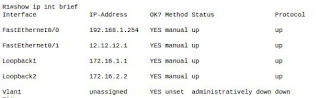











0 comments:
Post a Comment